升级bios,图文详解主板怎么更新bios
- 2018-07-14 12:48:00 分类:常见问题
小伙伴们,小编之前因为要使用bios解决电脑出现的黑屏问题。所以对于bios就花了时间来进行了解,还顺带连接了主板更新bios的方法。今天小编就要回来和你们说说我所学到的主板更新bios的方法。
对于主板怎么更新bios,小编在网上也看到有好多人都在问。所以这也是小编今天写这篇文章的原因之一。现在主板更新bios的方法我已经卸载文章的下面了,小伙伴们快去看吧。
首先查看主板型号,如果你还记得自己主板的型号,可以忽略,否则可以通过cpu-z或者鲁大师来查看型号。
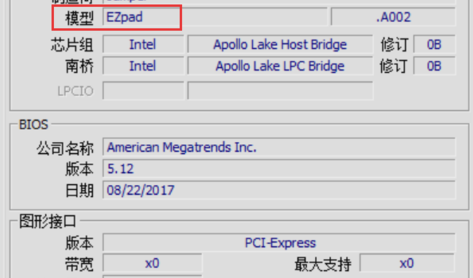
升级bios示例1
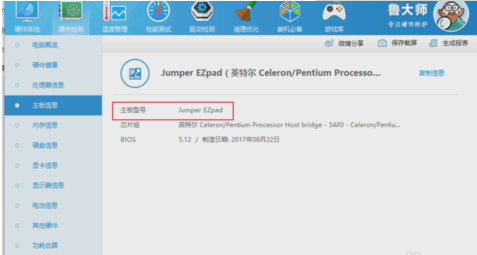
bios示例2
查找主板品牌的官网,要注意:由于小编的是平板,官网并没有提供BIOS固件,所以在这里以华硕为例子。
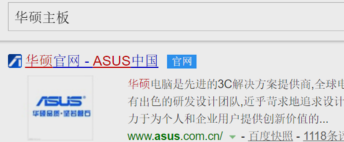
bios示例3
点服务支持,无论哪个品牌,与软件相关的,一定是在服务于支持里面。
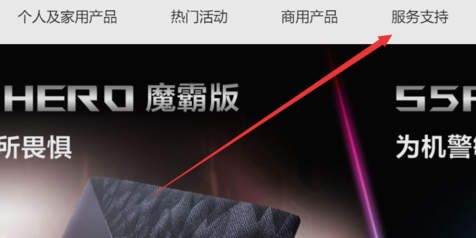
升级bios示例4
然后点击主板,生产主板的厂家,一般也会有显卡或者其他产品的,在产品分类选择主板就可以了。
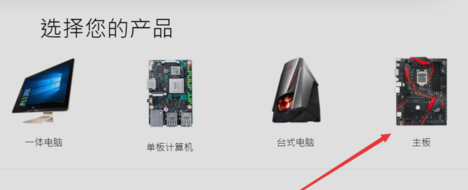
bios示例5
主板系列,一般主板细分好几个系列,这样是为了能够更快的找到自己电脑主板的型号,如果不知道自己的主板是什么系列,选择All。
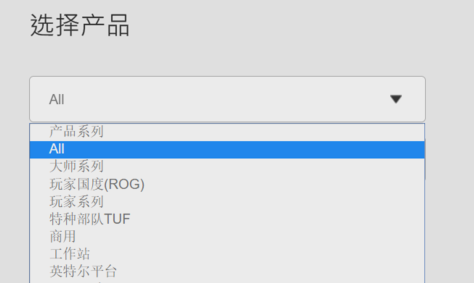
更新bios示例6
再点击驱动与软件工具,BIOS是属于软件的。

升级bios示例7
一般情况下,下载最上面的BIOS系统就可以了,最上面的是最新版。
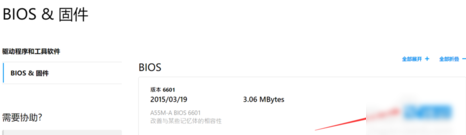
更新bios示例8
然后找一个U盘,一般情况下,要求是fat32格式的文件系统,再把下载的固件放到U盘根目录。
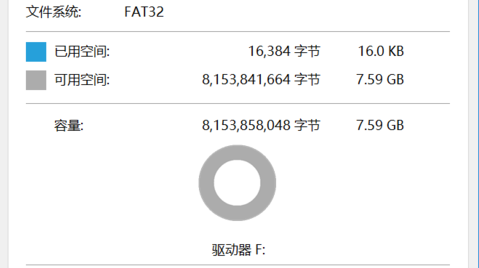
bios更新示例9
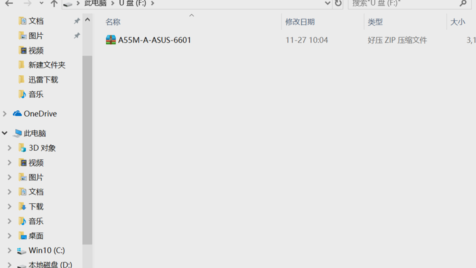
升级bios示例10
最后把U盘插到主板,然后开机,按热键,选择从主板shell启动,然后根据提示,进行更新就可以了。
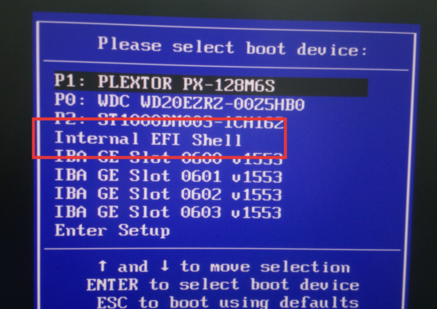
升级bios示例11
以上就是主板更新bios的步骤了~